iMovie视频画面如何做静帧效果?iMovie视频画面做静帧效果的方法
更新日期:2023-09-23 15:48:36
来源:系统之家
手机扫码继续观看

我们在使用iMovie导入视频的时候,想要在某一个时候静止不动,应该怎么操作,你知道iMovie视频画面如何做静帧效果的吗?接下来我们一起往下看看iMovie视频画面做静帧效果的方法吧。
方法步骤
1、找到launchpad,打开iMovie;
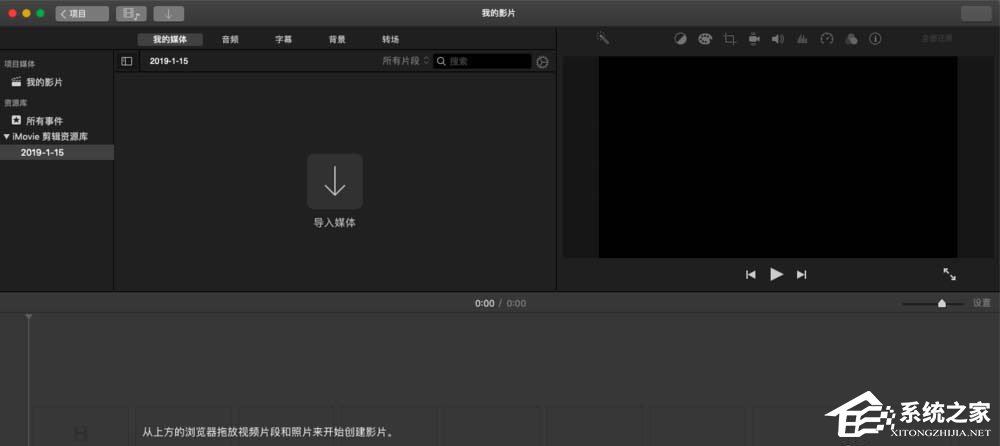

2、将需要添加静帧的视频导入进事件中;
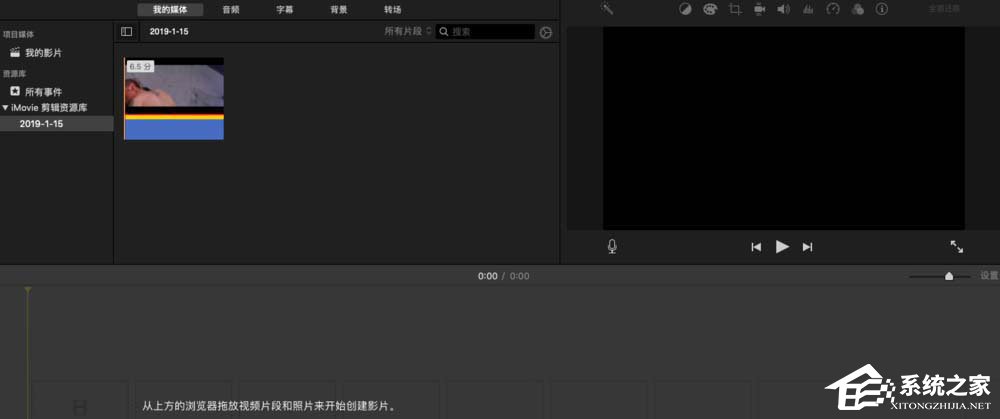
3、将视频拖入时间线中;
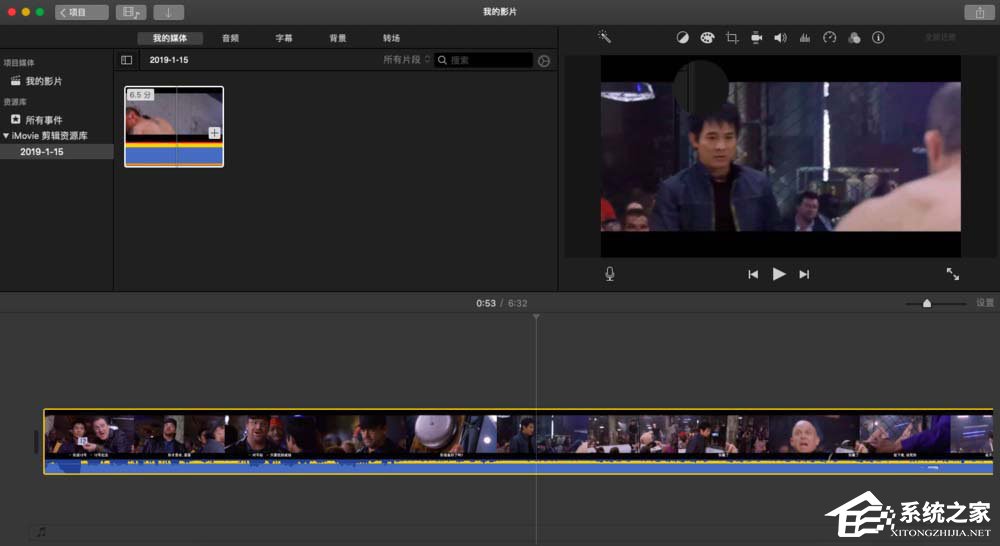
4、定位在要变成静帧的那一帧;
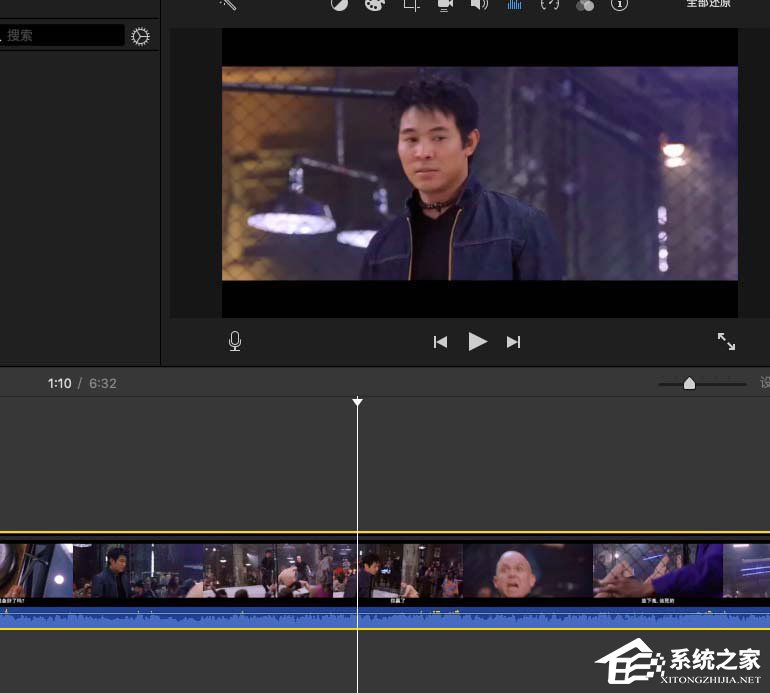
5、这个时候,时间线上会有一个框框。通过拖拽,可以修改静帧的延长时间;
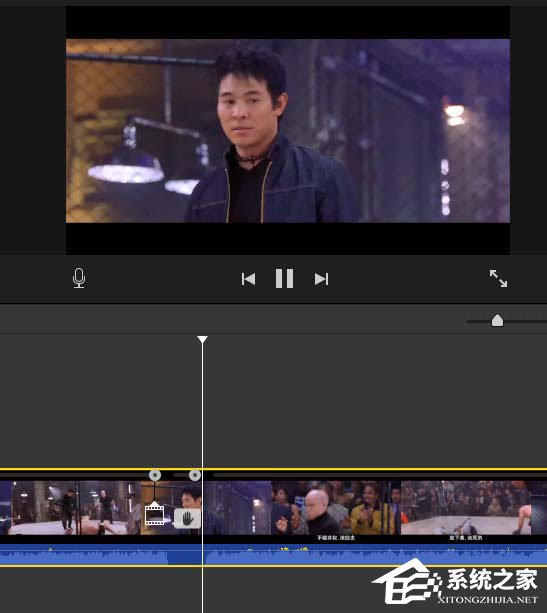
6、选择上方文件-共享-文件导出,就可以看到效果了。
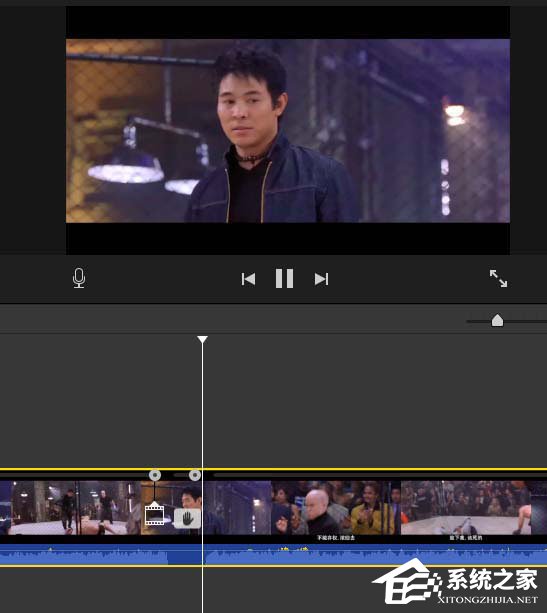
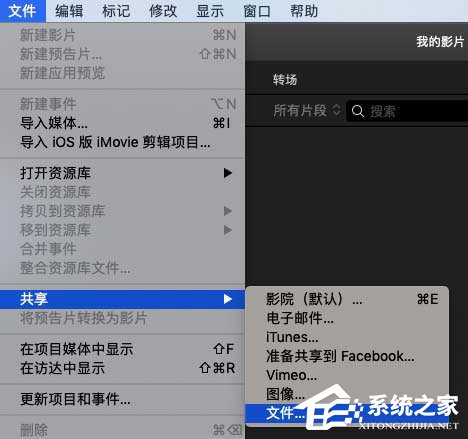
以上就是iMovie视频画面如何做静帧效果的全部内容,按照以上的方法操作,你就能轻松的掌握iMovie视频画面做静帧效果的方法了。
该文章是否有帮助到您?
常见问题
- monterey12.1正式版无法检测更新详情0次
- zui13更新计划详细介绍0次
- 优麒麟u盘安装详细教程0次
- 优麒麟和银河麒麟区别详细介绍0次
- monterey屏幕镜像使用教程0次
- monterey关闭sip教程0次
- 优麒麟操作系统详细评测0次
- monterey支持多设备互动吗详情0次
- 优麒麟中文设置教程0次
- monterey和bigsur区别详细介绍0次
系统下载排行
周
月
其他人正在下载
更多
安卓下载
更多
手机上观看
![]() 扫码手机上观看
扫码手机上观看
下一个:
U盘重装视频












